¿Qué es UAC (Control de cuentas de usuario) y por qué nunca debe desactivarlo?
Cuando se lanzó Windows Vista , el Control de cuentas de usuario(User Account Control) ( UAC ) fue la función más criticada e incomprendida. Aunque es esencial para la seguridad, muchas personas han optado por desactivarlo y exponer sus sistemas a problemas de seguridad. Esta característica se ha mejorado en las próximas versiones de Windows y, aunque agrega mucho a la seguridad del sistema operativo(operating system) , algunos usuarios aún optan por deshabilitarla. Por eso, en este artículo aclaramos qué es esta función, cómo funciona y los beneficios de mantenerla activa, en cualquier versión de Windows :
¿Qué es el Control de cuentas de usuario(User Account Control) ( UAC ) en Windows ?
El Control de cuentas de usuario o UAC(User Account Control or UAC) para abreviar es una función de seguridad(security feature) de Windows que ayuda a evitar cambios no autorizados en el sistema operativo(operating system) . Estos cambios pueden ser iniciados por aplicaciones, usuarios, virus u otras formas de malware. El Control de cuentas de usuario(User Account Control) se asegura de que ciertos cambios se realicen solo con la aprobación del administrador. Si el administrador no aprueba los cambios, no se ejecutan y Windows permanece sin cambios. Es como si nada hubiera pasado. UAC estuvo disponible por primera vez para Windows Vista , y desde entonces se mejoró con cada nueva versión de Windows .
¿Qué aspecto tiene un mensaje (prompt look)de Control de cuentas de usuario(User Account Control) ( UAC ) y qué comparte y solicita(share and request) ?
Cuando hace doble clic en un archivo, una configuración o una aplicación que está a punto de realizar cambios importantes en Windows , se le muestra un aviso de Control de cuentas de usuario(User Account Control) ( UAC ). Si su cuenta de usuario(user account) es un administrador, el mensaje se ve como en la captura de pantalla a continuación. Allí puede ver el aviso de UAC(UAC prompt) en Windows 10 (arriba), en Windows 7 (centro) y Windows 8.1 (abajo).

El indicador de UAC(UAC prompt) muestra el nombre del programa que está a punto de realizar un cambio en el sistema(system change) que requiere la aprobación de un administrador, el editor de ese programa y el origen del archivo(file origin) (si está intentando ejecutar un archivo). Todo lo que necesita del administrador es un clic o un toque(click or tap) en Sí(Yes) , para permitir que el programa o el archivo realice los cambios que desea.
Si su cuenta de usuario (user account)NO(NOT) es un administrador, el aviso se ve diferente. Por ejemplo, en Windows 10 , el UAC solicita el (UAC prompt)PIN del administrador (si ha establecido uno) o la contraseña.
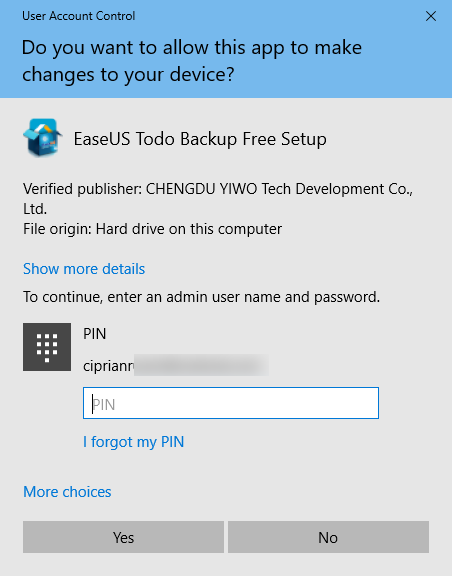
En Windows 7 y Windows 8.1 , el aviso de UAC(UAC prompt) siempre solicita la contraseña del administrador, como se muestra a continuación.

Cuando esto sucede, debe ingresar el PIN o la contraseña(PIN or password) del administrador y presionar Sí(Yes) . A menos que se realicen ambas acciones, los cambios que se solicitan no se realizan.
El aviso de UAC(UAC prompt) también tiene un enlace que dice "Mostrar más detalles"("Show more details") (en Windows 10) o "Mostrar detalles"("Show details") (en Windows 7 y Windows 8.1 ). Si hace clic en él, verá más información, incluida la ubicación exacta en el disco del programa o archivo(program or file) y el certificado del editor, que le muestra más información sobre quién creó lo que desea ejecutar.

¿Cómo sé que un archivo o configuración(file or setting) activará un aviso de UAC(UAC prompt) ?
Los archivos que activan un aviso de UAC(UAC prompt) cuando se ejecutan tienen el símbolo de UAC(UAC symbol) en la esquina inferior derecha de su ícono de archivo(file icon) , similar a la captura de pantalla a continuación.

Las configuraciones del sistema y las aplicaciones(Apps and system settings) que activan un aviso de UAC(UAC prompt) también tienen el símbolo de UAC(UAC symbol) cerca de su nombre o en su ícono. Puede ver algunos ejemplos resaltados a continuación, que se encuentran en el Panel(Control Panel) de control .

Recuerde el ícono de UAC(UAC icon) y cada vez que lo vea, sabrá de antemano que está a punto de necesitar la aprobación del administrador.
¿Cómo funciona el Control de cuentas de usuario(User Account Control) ( UAC )?
En Windows , las aplicaciones se ejecutan de forma predeterminada sin ningún permiso administrativo. Tienen los mismos permisos que tiene una cuenta de usuario(user account) estándar : no pueden realizar ningún cambio en el sistema operativo(operating system) , sus archivos de sistema o la configuración del registro. Además, no pueden cambiar nada que sea propiedad de otras cuentas de usuario(user account) . Las aplicaciones pueden cambiar solo sus archivos y la configuración del registro o los archivos del usuario y la configuración del registro.
No Yes
Para una comprensión más fácil, el algoritmo UAC(UAC algorithm) se explica en el diagrama a continuación.

¿Qué cambios activan un aviso de UAC(UAC prompt) en Windows ?
Hay muchos cambios que requieren privilegios administrativos. Dependiendo de cómo esté configurado UAC en su (UAC)computadora con Windows(Windows computer) , pueden hacer que aparezca un aviso de UAC(UAC prompt) y solicite permiso. Estos son los siguientes:
- Ejecutar una aplicación como administrador
- Cambios en la configuración de todo el sistema o archivos en las carpetas de Windows o Archivos de programa(Windows or Program Files folders)
- Instalación y desinstalación de controladores y aplicaciones
- Ver o cambiar las carpetas y archivos de otro usuario
- Agregar o eliminar cuentas de usuario
- Configuración de la actualización de Windows
- Cambiar la configuración del Firewall de Windows(Windows Firewall)
- Cambiar la configuración de UAC
- Cambiar el tipo de cuenta de un usuario
- Ejecutando el Programador de tareas
- Restauración de archivos del sistema respaldados
- Cambiar la fecha y la hora del sistema
- Configuración de controles parentales o protección infantil(Parental Controls or Family Safety)
- Instalación de controles ActiveX (en (ActiveX)Internet Explorer )
¿Qué es diferente entre los niveles de UAC en (UAC)Windows ?
A diferencia de Windows Vista , donde solo tenía dos opciones: UAC activado o desactivado(Off) , en las versiones más nuevas de Windows hay cuatro niveles para elegir. Las diferencias entre ellos son las siguientes:
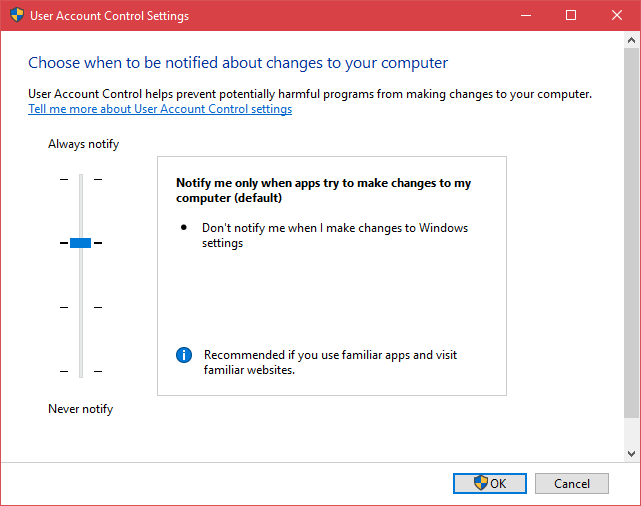
- Notificar siempre(Always notify) : en este nivel, se le notifica antes de que las aplicaciones y los usuarios realicen cambios que requieran permisos administrativos. Cuando aparece un aviso de UAC(UAC prompt) , el escritorio está atenuado. Debe elegir Sí(Yes) o No antes de poder hacer cualquier otra cosa en la computadora. Impacto de seguridad(Security impact) : esta es la configuración más segura y la más molesta. Si no le gustó la implementación de UAC(UAC implementation) de Windows Vista , no le gustaría este nivel.
- Notify me only when programs/apps try to make changes to my computer : este es el nivel predeterminado(default level) y UAC le notifica solo antes de que los programas realicen cambios que requieran permisos administrativos. Si realiza cambios manualmente en Windows , no se muestra un indicador de UAC(UAC prompt) . Este nivel es menos molesto ya que no impide que el usuario realice cambios en el sistema, solo muestra avisos si una aplicación o archivo(app or file) desea realizar cambios. Cuando se muestra un aviso de UAC(UAC prompt) , el escritorio se atenúa y debe elegir Sí(Yes) o No antes de poder hacer cualquier otra cosa en su computadora. Impacto de seguridad:(Security impact:)esto es menos seguro que la primera configuración porque se pueden crear programas maliciosos para simular las pulsaciones de teclas o los movimientos del mouse realizados por un usuario y cambiar la configuración de Windows(user and change Windows settings) . Sin embargo, si está utilizando una buena solución de seguridad(security solution) , tales situaciones no deberían ocurrir.
- Notify me only when programs/apps try to make changes to my computer (do not dim my desktop) : este nivel es idéntico al anterior, excepto por el hecho de que, cuando se muestra un aviso de UAC(UAC prompt) , el escritorio no se atenúa y otras aplicaciones de escritorio puede interferir con ella. Impacto en la seguridad:(Security impact:) este nivel es aún menos seguro, ya que facilita aún más que los programas maliciosos simulen pulsaciones de teclas o movimientos del mouse que interfieren con el aviso de UAC(UAC prompt) .
- Nunca notificar(Never notify) : en este nivel, UAC está desactivado y no ofrece ninguna protección contra cambios no autorizados en el sistema. Impacto en la seguridad(Security impact) : si no tiene una buena suite de seguridad(security suite) , es muy probable que encuentre problemas de seguridad con su dispositivo Windows(Windows device) . Con UAC desactivado, es mucho más fácil que los programas maliciosos infecten Windows y tomen el control.
Si desea aprender a cambiar entre los niveles de UAC , lea y siga este tutorial: Cómo cambiar el nivel de Control de cuentas de usuario(User Account Control) ( UAC ) en Windows .
¿Debo desactivar UAC cuando instalo aplicaciones de escritorio y activarlo después?
La mayor molestia para los usuarios es cuando instalan Windows y sus aplicaciones de escritorio(desktop apps) más utilizadas . Durante este procedimiento, se muestran muchas indicaciones de UAC y es posible que tenga la tentación de deshabilitarlo temporalmente, mientras instala todas las aplicaciones y lo vuelve a habilitar cuando haya terminado. (UAC)En algunas situaciones, esto puede ser una mala idea. Las aplicaciones de escritorio(Desktop apps) que realizan muchos cambios en el sistema pueden dejar de funcionar una vez que se activa UAC , después de su instalación. (UAC)Sin embargo, funcionarán correctamente si los instala cuando UAC está activado. Cuando UAC está desactivado, las técnicas de virtualización utilizadas por UACpara todas las aplicaciones están inactivas. Esto hace que ciertas configuraciones de usuario y archivos se instalen en un lugar diferente. No funcionarán cuando UAC se vuelva a encender. Para evitar este tipo de problemas, es mejor tener activado el Control de cuentas de usuario(User Account Control) ( UAC ) en todo momento.(UAC)
¿Dejas el UAC activado?
Ahora sabe todo lo que es importante sobre el Control de cuentas de usuario(User Account Control) ( UAC ) en Windows y su papel en la seguridad de su sistema. Antes de cerrar este artículo, comparte con nosotros si eliges mantenerlo activado o no. El formulario de comentarios está disponible a continuación.
Related posts
Cómo cambiar el nivel de Control de cuentas de usuario (UAC) en Windows 10
6 maneras de cerrar sesión en Windows 11
17 maneras de abrir Control Panel en Windows 11 y Windows 10
¿Cómo puedo restablecer mi contraseña Microsoft account?
¿Debería usar una cuenta local o de Microsoft en Windows 10?
¿Qué es la System Restore y 4 maneras de usarlo?
Trabajar con el historial de archivos desde el panel de control: ¡lo que puede y no puede hacer!
Cómo instalar Windows 11 de USB, DVD, OR ISO
Cómo editar, borrar y eliminar variables de entorno en Windows
Cómo iniciar Windows 10 en Safe Mode con Networking
Cómo cerrar Windows 11 (9 maneras)
Cómo desinstalar los conductores de Windows, en 5 pasos
Cómo quitar una PC con Windows 8 de confianza de su cuenta de Microsoft
Cómo usar Check Disk (CHKDSK) para probar y reparar errores de disco duro en Windows 10
Requisitos del sistema: ¿Puede mi computadora ejecutar Windows 11?
Averigüe cuando se instaló Windows. ¿Cuál es su original install date?
10 funciones que hacen de Windows 8 el Windows más seguro hasta la fecha
7 formas de cambiar de usuario en Windows 10
Cómo leer las contraseñas almacenadas por Windows y que son fáciles de descifrar
Cómo bajar Windows 11 y volver a Windows 10
